ArcGIS空间分析工具
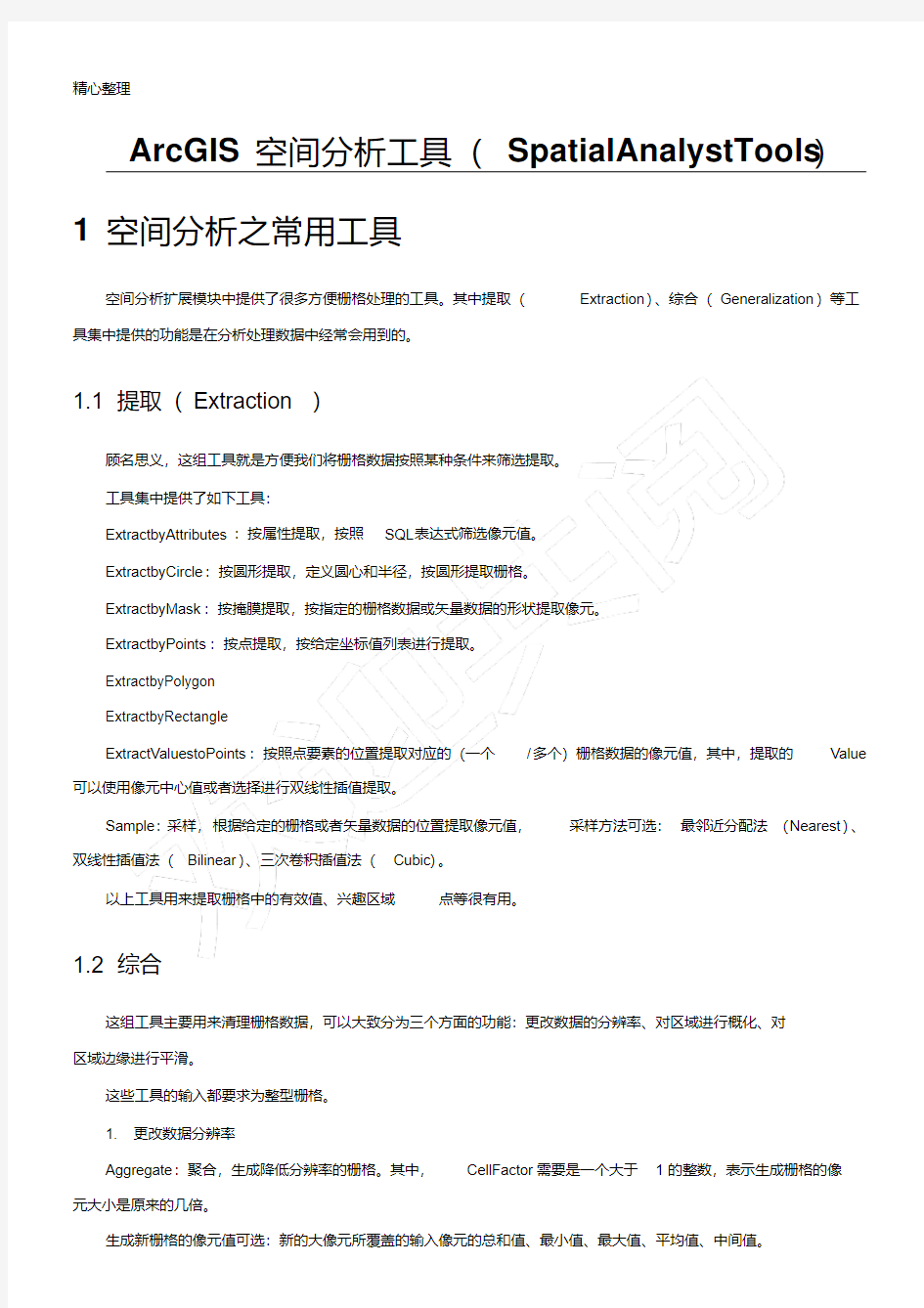

ArcGIS空间分析工具(SpatialAnalystTools)
1空间分析之常用工具
空间分析扩展模块中提供了很多方便栅格处理的工具。其中提取(Extraction)、综合(Generalization)等工具集中提供的功能是在分析处理数据中经常会用到的。
1.1提取(Extraction)
顾名思义,这组工具就是方便我们将栅格数据按照某种条件来筛选提取。
工具集中提供了如下工具:
ExtractbyAttributes:按属性提取,按照SQL表达式筛选像元值。
ExtractbyCircle:按圆形提取,定义圆心和半径,按圆形提取栅格。
ExtractbyMask:按掩膜提取,按指定的栅格数据或矢量数据的形状提取像元。
ExtractbyPoints:按点提取,按给定坐标值列表进行提取。
ExtractbyPolygon
ExtractbyRectangle
ExtractValuestoPoints:按照点要素的位置提取对应的(一个/多个)栅格数据的像元值,其中,提取的Value 可以使用像元中心值或者选择进行双线性插值提取。
Sample:采样,根据给定的栅格或者矢量数据的位置提取像元值,采样方法可选:最邻近分配法(Nearest)、双线性插值法(Bilinear)、三次卷积插值法(Cubic)。
以上工具用来提取栅格中的有效值、兴趣区域点等很有用。
1.2综合
这组工具主要用来清理栅格数据,可以大致分为三个方面的功能:更改数据的分辨率、对区域进行概化、对
区域边缘进行平滑。
这些工具的输入都要求为整型栅格。
1.更改数据分辨率
Aggregate:聚合,生成降低分辨率的栅格。其中,CellFactor需要是一个大于1的整数,表示生成栅格的像
元大小是原来的几倍。
生成新栅格的像元值可选:新的大像元所覆盖的输入像元的总和值、最小值、最大值、平均值、中间值。
2.对区域进行概化
Expand:扩展,按指定的像元数目扩展指定的栅格区域。
Shrink:收缩,按指定的像元数目收缩所选区域,方法是用邻域中出现最频繁的像元值替换该区域的值。
Nibble:用最邻近点的值来替换掩膜范围内的栅格像元的值。
Thin:细化,通过减少表示要素宽度的像元数来对栅格化的线状对象进行细化。
RegionGroup:区域合并,记录输出中每个像元所属的连接区域的标识。每个区域都将被分配给唯一编号。
3.对区域边缘进行平滑
BoundaryClean:边界清理,通过扩展和收缩来平滑区域间的边界。该工具会去更改X或Y方向上所有少于三个像元的位置。
MajorityFilter:众数滤波,根据相邻像元数据值的众数替换栅格中的像元。可以认为是“少数服从多数”,太突兀的像元被周围的大部队干掉了。其中“大部队”的参数可设置,相邻像元可以4邻域或者8邻域,众数可选,需要大部分(3/4、5/8)还是过半数即可。
TIPS:这两个工具仅支持整形栅格输入。
2空间分析之多元分析
通过多元统计分析可以探查许多不同类型属性之间的关系。有两种可用的多元分析:
分类(监督分类和非监督分类Supervised&Unsupervised)
主成分分析(PrincipalComponentAnalysisPCA)
2.1波段集统计工具(BandCollectionStatistics)
栅格波段必须具有一个公共交集。如果不存在公共交集,则会出现错误,且不会创建任何输出。如果栅格波
段的范围不同,统计数据将以所有输入栅格波段的共同的空间范围来计算。默认情况下,像元大小为输入栅格的最大像元的大小;否则,将取决于栅格分析环境设置。
此工具计算每个图层的基本统计测量值(最小值、最大值、平均值和标准差),如果勾选协方差和相关矩阵,
还可以得到这两个值。
2.2创建特征(CreateSignatures)
创建由输入样本数据和一组栅格波段定义的类和ASCII特征文件。该工具可创建将用作其他多元分析工具的
输入参数的文件。
该文件由两部分组成:
1)所有类的常规信息,例如图层数、输入栅格名称和类别数。
2)每个类别的特征文件,由样本数、平均值和协方差矩阵组成。
2.3编辑特征(EditSignatures)
通过合并、重新编号和删除类特征来编辑和更新特征文件。
输入特征重映射文件是ASCII文件,其每一行有两列值与之对应,以冒号分隔。第一列是原始类ID值。第二列包含用于在特征文件中更新的新类ID。文件中的所有条目必须基于第一列以升序进行排序。
编辑特征文件的写法是固定的,如下:
只需要编辑的类才必须被放入特征被放入特征重映射文件;任何在重映射文件中不存在的类将保持不变。
要合并一组类,原类ID:新类ID。
要删除一类特征,使用-9999作为该类第二列的值。
要重新编号,将类ID重新编号为某个不存在于输入特征文件中的值。
示例:
2:3
4:11
5:-9999
9:3
上例将使用3合并类2和类9,使用11合并类4,并将删除类5。
2.4树状图(Dendrogram)
构造可显示特征文件中连续合并类之间的属性距离的树状图。
2.5最大似然法分类(MaximumLikelihoodClassification)
最大似然法分类工具所用的算法基于两条原则:
1)每个类样本中的像元在多维空间呈正态分布
2)贝叶斯决策理论
TIPS:工具中有几个参数需要注意:
reject_fraction:将因最低正确分配概率而得不到分类的像元部分。
默认值为0.0;将对每个像元进行分类。共有14个有效输入:0.0、0.005、0.01、0.025、0.05、0.1、0.25、
0.5、0.75、0.9、0.975、0.99和0.995。
a_priori_probabilities:指定将如何确定先验概率。
EQUAL——所有类将具有相同的先验概率。
SAMPLE——先验概率将与特征文件内所有类中采样像元总数的相关的各类的像元数成比例。
FILE——先验概率将会分配给输入的ASCII先验概率文件中的各个类。
2.6Iso聚类(IsoCluster)
Iso表示:iterativeselt-organizing——迭代自组织方法。
Iso聚类工具对输入波段列表中组合的多元数据执行聚类。所生成的特征文件(*.gsg)可用作生成非监督分类栅格的分类工具(例如最大似然法分类)的输入。
类数的最小有效值为二。不存在最大聚类数。通常情况下,聚类越多,所需的迭代就越多。
2.7Iso聚类非监督分类(IsoClusterUnsupervisedClassification)
此工具为脚本工具,结合了Iso聚类工具与最大似然法分类工具的功能。输出经过分类的栅格。
2.8类别概率(ClassProbability)
如果发现分类中的某些区域被分配给某一类的概率不高,则说明可能存在混合类。
例如,根据分类概率波段,一个已被分类为森林的区域属于森林类的概率只有55%。你又发现同一区域属于草地类的概率只有40%。显然,该区域即不属于森林类也不属于草地类。它更可能是一个森林草地混合类。对于
使用分类概率工具生成的分类概率,最好检查分类结果。
生成的多波段栅格数城的波段数等于类别数,每个波段表示某种分类的可能概率,像元值从0至100。
2.9主成分分析(PrincipalComponentsAnalysis)
对一组栅格波段执行主成分分析(PCA)并生成单波段栅格作为输出。此工具生成的波段数与指定的成分烽
相同的多波段栅格。
主成分分析工具用于将输入多元属性空间中的输入波段内的数据变换到相对于原始空间对轴进行旋转的新
的多元属性空间。新空间中的轴(属性)互不相关。之所以在主成分分析中对数据进行变换,主要是希望通过消
除冗余的方式来压缩数据。
3空间分析之邻域分析
ArcGIS的空间分析扩展中,提供了这样一组邻域分析工具:
原始图像:
3.1块统计(BlockStatistics)
分块统计,按照指定邻域类型计算区域统计值,输出区域为指定邻域类型的外接矩形。
以下为邻域的形状:
NbrAnnulus({innerRadius},{outerRadius},{CELL|MAP})
NbrCircle({Radius},{CELL|MAP})
NbrRectangel({width},{height},{CELL|MAP})
NbrWedge({innerRadius},{start_angle},{end_angle},{CELL|MAP})
NbrIrregular(kernel_file)
NbrWeight(kernel_file)
Irregular和Weight邻域类型需指定核文件(.txt文件)。
可以进行编码计的计算类型:
MEAN/平均值;MAJORITY/众数(出现次数最多的值);MAXIMUM/最大值;MEDIAN/中数;MINIMUM/最小值;MINORITY/少数(出现次数最少的值);RANGE/范围(最大值和最小值之差)。STD/标准差;SUM/总和。
VARIETY/变异度(唯一值的数量)。
矩形邻域,平均值计算
圆形邻域,平均值计算
3.2滤波器(Filter)
对栅格执行平滑(低通)滤波器或边缘增强(高通)滤波器。
滤波器工具既可用于消除不必要的数据,也可用于增强数据中不明显的要素的显示。
低通滤波(平滑边界):
高通滤波(边缘增强):
3.3焦点流(FocalFlow)
焦点流工具使用直接的3*3邻域来确定一个像元的八个相邻点中哪一个流向此像元。焦点流也可以是液体由
高到低流动的方向,也可以是定义的任何移动(比如污染物向污染浓度较低的地方流入)。
Thresholdvalue=0
Thresholdvalue=100
3.4焦点统计(FocalStatistics)
为每个输入像元位置计算其周围指定邻域内的值的统计数据。
统计类型与邻域形状与块统计是相同的,区别在于,块统计的输出是整个邻域的外接矩形范围,而焦点统计的输出,是邻域内焦点栅格。
矩形邻域,平均值计算
圆形邻域,平均值计算
3.5线统计
用于为每个输出栅格像元周围的圆形邻域内所有线的指定字段值计算统计量。可用的统计量类型有:均值、
众数、最大值、中位数、最小值、少数、范围、标准差以及变异度。只有众数、少数和中位数统计量是根据线长
度进行加权的。
天津市部分道路中心线做线统计如下:
3.6点统计
该工具类似于焦点统计工具,不同之处在于它直接对点要素而非栅格进行操作。其优点在于,即使点距离过近,在转换成栅格点时也不会丢失。
4空间分析之距离分析
与距离分析相关的工具:
ArcGIS中,主要可以通过如下的几种方式进行距离分析:
1.欧氏距离分析
2.成本加权距离分析
3.用于垂直移动限制和水平移动限制的成本加权距离分析
4.获取最短路径
使用ArcGIS空间分析扩展实现距离分析,最主要的是欧氏距离分析和成本加权距离分析两类工具。
4.1欧氏距离工具
欧氏距离工具测量每个像元距离最近源的直线距离(像元中心至像元中心的距离)。
欧氏距离(EuclideanDistance)——求得每个像元至最近源的距离。
欧氏方向(EuclideanDirection)——求得每个像元至最近源的方向。
欧氏分配(EuclideanAllocation)——求得每个像元的最近的源。
TIPS:
1.源(Source)
可以是感兴趣的地物的位置,数据方面,既可以是栅格数据,也可以是矢量数据。但注意:如果数据选用了
栅格数据,数据中必须仅包含表示源的像元,其他像元需要是Nodata。如果选用矢量,在执行工具之时,内部
会将其先转成栅格。
2.欧氏距离的算法
简单理解为:工具会求得每个像元至每个源的距离,然后取得每个像元至每个源的最短距离以输出。其中,
欧氏距离是像元中心与源像元的中心的直线距离。
3.欧氏距离输出栅格结果
投影平面上,像元与最近源之间的最短直线距离。
4.欧氏方向输出栅格结果
像元与最近源之间的方位角方向(以度为单位)。使用360度圆,刻度360指北,90指东,从刻度1顺时针增加。值0供源像元使用。
5.欧氏分配输出栅格结果
输出的每个像元都是距其最近源的值。
4.2成本加权距离工具
成本加权距离工具可以看成是对欧氏直线距离的进一步修改,将经过某个像元的距离赋以成本因素。举个简单的例子,翻过一座山到达目的地是最短的直线距离,绕行这座山距离较长,但是更节省时间和体力,那就后者
的成本加权距离最短了。
1.成本距离(CostDistance):求得每个像元至最近源的成本距离。
2.成本回溯链接(CostBackLink):求的一个方向栅格,可以从任意像元沿最小成本路径返回最近源。
3.成本分配(CostAllocation):求得每个像元的最近的源。
4.成本路径(CostPatch):求得任意像元到最近源的最小成本路径。
TIPS:
1.成本栅格可以是整形或者浮点型,但是其值中不能含有负值或者0。成本栅格中的Nodata视为障碍。
2.成本距离输出栅格数据
3.成本距离回溯链接
要注意的是,它并不会要求返回哪一个源像元以及如何返回。而是记录从任意像元回溯到最近源的路径上,
每个像元向下一个像元指向的方向,这个方向以0-8的代码形式记录。
Source(0)
Right(1)
Lower-Right(2)
Down(3)
Lower-Left(4)
Left(5)
UpperLeft(6)
Up(7)
Upper-Right(8)
4.成本距离分配
得到是的每个像元至最近源的成本距离。
4.3路径距离工具
路径距离工具与成本距离相似,也可以确定从某个源到栅格上各像元位置的最小累积行程成本。但是,路径距离不仅可计算成本表面的累积成本,而且会考虑到行驶的实际曲面距离,和影响到移动总成本的水平和垂直因子。主要包含这几个工具:
1.路径距离(PathDistance)
2.路径回溯链接(PathBackLink)
3.路径分配(PathAllocation)
4.4获得最短路径
1.成本距离路径
任意像元到最近源的最小成本路径,需要引用到上面工具中生成的成本距离和成本回溯链接栅格数据。
2.廓道(Corridor)
用于计算两个成本栅格的累积成本栅格结果,为了求得从一个源到另一个源且经过该像元位置的最小成本路
径。
输出栅格不是单个最小成本路径,但会得到源之间累积成本的范围。
最后我们可以配合其他工具将小于某一阈值的结果提取出来,例如工具ExtractbyAttribute提取,或者通过Con进行条件赋值等等方法,获取结果。
5空间分析之水文分析
接收雨水的区域以及雨水到达出水口前所流经的网络被称为水系。流经水系的水流只是通常所说的水文循环
的一个子集,水文循环还包括降雨、蒸发和地下水流。水文分析工具重点处理的是水在地表上的运动情况。“水文分析”工具用于为地表水流建立模型。
盆域分析(Basin):创建描绘所有流域盆地的栅格。
填洼(Fill):通过填充表面栅格中的汇来移除数据中的小缺陷。
流量(FlowAccumulation):创建每个像元累积流量的栅格。可选择性应用权重系数。
流向(FlowDirection):创建从每个像元到其最陡下坡相邻点的流向的栅格。
水流长度(Flowlength):计算沿每个像元的流路径的上游(或下游)距离或加权距离。
汇(Sink):创建识别所有汇或内流水系区域的栅格。
捕捉倾泻点(SnapPourPoint):将倾泻点捕捉到指定范围内累积流量最大的像元。
河流连接(StreamLink):向各交汇点之间的栅格线状网络的各部分分配唯一值。
河网分级(StreamOrder):为表示线状网络分支的栅格线段指定数值顺序。
栅格河网矢量化(StreamtoFeature):将表示线状网络的栅格转换为表示线状网络的要素。
分水岭(Watershed):确定栅格中一组像元之上的汇流区域。
以下图DEM为例:
5.1流向(FlowDirection)
流向工具的输出是值范围介于1到255之间的整型栅格,从中心出发的各个方向值为:
32 64 128
16 1
5 4 2
例如,如果最陡下降方向位于当前处理像元的左侧,则该处理像元的流向编码将为16。
如果像元的Z值在多个方向上均发生相同变化,并且该像元是凹陷点的一部分,则该像元的流向将被视为未定义。此时,该像元在输出流向栅格中的值将为这些方向的总和。
例如,如果z值向右(流向=1)和向下(流向=4)的变化相同,则该像元的流向为1+4=5。
可以使用汇工具将具有未定义流向的像元标记为凹陷点。
5.2汇(Sink)
汇是指流向栅格中流向元法被赋予八个有效值之一的一个或一组空间连接像元。汇被视为具有未定义的流向,并被赋予等于其可能方向总和的值。
汇工具的输出是一个整型栅格,其中每个汇都被赋予一个唯一值。汇的编号介于1到汇的数量之间。
5.3填洼(Fill)
通过表面栅格中的汇来移除数据中的小缺陷。
凹陷点是指具有未定义流域方向的像元;其周围的像元均高于它。倾泻点相对于凹陷点的汇流区域高程最低
的边界像元。如果凹陷点中充满了水,则水将从该点倾泻出去。
TIPS:有关填充的Z限制
要填充的凹陷点与其倾泻点之间的最大高程差。如果把凹陷点与其倾泻点之间的Z值差大于Z限制,则不会填充此凹陷点。
默认情况下将填充所有凹陷点(不考虑深度)。
5.4流量(FlowAccumulation)
创建每个像元累积流量的栅格。流量累积将基于流入输出栅格中的每个像元的像元数。
高流量的输出像元是集中流动区域,可用于标识河道。流量为零的输出像元是局部地形高点,可用于识别山脊。
流量工具不遵循压缩环境设置。输出栅格将始终处于未压缩状态。
5.5河流分级(StreamOrder)
河流分级是一种将级别数分配给河流网络中的连接线的方法。此级别是一种根据支流数对河流类型进行识别
和分类的方法。仅需知道河流的级别,即可推断出河流的某些特征。
河流分级工具有两种用于分配级别的方法。这两种方法由Strahler(1957)和Shreve(1966)提出。在这两种方法中,始终将1级分配给上游河段。
Strahler河流分级方法:
在Strahler法中,所有没有支流的连接线都被分为1级,它们称为第一级别。当级别相同的河流交汇时,河
网分级将升高。
因此,两条一级连接线相交会创建一务二级连接线,两条二级连接线相交会创建一条三级连接线,依此类推。但是,级别不同的两条连接线相交不会使级别升高。例如,一条一级连接线和一条二级连接线相交不会创建一条
三级连接线,但会保留高级连接线的级别。
Shreve河流分级方法:
Shreve法考虑网络中所有连接线。所有外连接线都被分为1级。但对于内连接线,级别是增加的。例如,两
条一级连接线相交会创建一条二级连接线,一条一级连接线和一条二级连接线相交会创建一条三级连接线,而一条二级连接线和一条三级连接线会创建一条五级连接线。
因为级别可增加,所以Shreve法中的数字有时指的是量级,而不是级别。连接线的量级是指上游连接线的
数量。
5.6栅格河网矢量化(StreamtoFeature)
栅格河网矢量化工具使用的算法主要用于矢量化河流网络或任何表示方向已知的栅格线性网络的栅格。
该工具使用方向栅格来帮助矢量化相交像元和相邻像元。可将两个值相同的相邻栅格河网矢量化为两条平行
线。
这与栅格转折线(RastertoPolyline)工具相反,后者通常更倾向于将线折叠在一起。
5.7河流连接(StreamLink)
向各交汇点之间的栅格线状网络的各部分分配唯一值。
“连接”是指连接两个相邻交汇点,连接一个交汇点和出水口或连接一个交汇点和分水岭的河道的河段。
5.8水流长度(FlowLength)
水流长度工具的主要用途是计算给定盆地内最长水流的长度。该度量值常用于计算盆地的聚集时间。这可使用UPSTREAM选项来完成。
该工具也可通过将权重栅格用作下坡运动的阻抗,来创建假设降雨和径流事件的距离-面积图。
5.9捕捉倾泻点(SnappourPoint)
该工具用于确保在使用分水岭工具描绘流域盆地时选择累积量大的点。
捕捉倾泻点将在指定倾泻点周围的捕捉距离范围内搜索累积流量最大的像元,然后将倾泻点移动到该位置。
5.10分水岭(Watershed)
确定栅格中一组像元之上的汇流区域。
5.11盆域
创建描绘所有流域盆地的栅格。
通过识别盆地间的山脊线,在分析窗口描绘流域盆地。
通过分析输入流向栅格数据找出属于同一流域盆地的所有已连接像元组。
通过定位窗口边缘的倾泻点(水将从栅格倾泻出的地方)及凹陷点,然后再识别每个倾泻点上的汇流区域,
来创建流域盆地,这样就得到流域盆地的栅格。
6空间分析之表面分析
我们可以利用“表面分析(Surface)”工具量化及可视化地形地貌。
坡向(Aspect):获得栅格表面的坡向。示得每个像元到其相邻像元方向像元值的变化率最大的下坡方向。
等值线(Contour):根据栅格表面创建等值线(等值线图)的线要素类。
等值线序列(ContourList):根据栅格表面创建所选等值线值的要素类。
含障碍的等值线(ContourwithBarriers):根据栅格表面创建等值线。如果包含障碍要素,则允许在障碍两侧独立生成等值线。
曲率(Curvature):计算栅格表面的曲率,包括剖面曲率和平面曲率。
填挖方(CutFill):计算两表面间体积的变化,常执行填挖操作。
山体阴影(HillShade):通过考虑照明源的角度和阴影,根据表面栅格创建地貌晕渲。
视点分析(ObserverPoint):识别从各栅格表面位置进行观察时可见的观察点。
坡度(Slope):判断栅格表面的各像元中的坡度(梯度或z值的最大变化率)。
视域(Viewshed):确定对一组观察点要素可见的栅格表面位置。
以下图DEM为例:
6.1各种等值线工具
1.等值线(Contour)
2.等值线列表(ContourList)
可以指定等值线的值,如只输出196,188的等值线
3.含障碍的等值线(ContourwithBarriers):
根据栅格表面创建等值线。如果包含障碍要素,则允许在障碍两侧独立生成等值线。
TIPS:关于等值线的质量问题
少数情况下,所创建等值线的轮廓可能会呈方形或不均匀,看起来犹如沿着栅格像元的边界。出现这种情况可能是因为各栅格的值为整数且恰好落在等值线上。这并不是问题,该等值线不过是原样呈现数据而已。
如果希望等值线更平滑,可行的方法包括对源数据进行平滑处理或调整起始等值线。
6.2表面特征相关工具
1.坡向(Aspect)
此工具求得每个像元到其相邻的各个像元方向的z值上变化率最大的下坡方向。
从概念上讲,坡向工具将根据要处理的像元或中心像元周围一个3*3的像元邻域的z值拟合出一个平面。该平面的朝向就是待处理像元的坡向。
输出栅格的值将是坡向的罗盘方向。坡向由0到359.9度之间的正度数表示,以北为基准方向按顺时针进行
测量。会为输入栅格中的平坦(具有零坡度)像元分配-1坡向。
2.坡度(Slope)
3.曲率(Curvature)
6.3填挖方(CutFill)
计算两表面间体积的变化。
默认情况下,将使用专用渲染器来高亮显示执行填挖操作的位置。该渲染器将被挖的区域绘制成蓝色,将被填的区域绘制成红色。没有变化的区域将显示为灰色。
6.4山影(HillShade)
此工具考虑的主要因素是太阳(照明源)在天空中的位置。
方位角(Azimuth)指的是太阳的角度方向,是以北为基准方向在0到360度范围内按顺时针进行测量的。
90度的方位角为东。此工具默认的方位角为315(NW)。
高度(Altitude)指的是太阳高出地平线的角度或坡度。高度的单位为度,范围为0(位于地平线)到90(位于头顶)之间。此工具默认的高度为45度。
Modelshadows:勾选,可计算局部照明度以及像元是否落入阴影内。阴影值为0,所有其他像元的编码介于
1和255之间。
Z因子(Zfactor):Z单位与输入表面的X,Y单位不同时,可使用Z因子调整Z单位的测量单位。计算最终输出表面时,将用Z因子乘以输入表面的Z值。
如果X,Y单位和Z单位采用相同的测量单位;则Z因子为1。这是默认值。
此外,Z因子还可用于地形夸大。
例如:Z单位是英尺,而X,Y单位是米,则Z因子为0.3048,将Z单位从英尺转换为米(1英尺=0.3048米)
6.5可见性分析
1.视点分析
视点工具仅支持点要素输入,而且观察点最多可达16个。
可见性信息存储在VALUE字段中,如果要显示通过视点3能看到的所有栅格区域,就打开输出栅格属性表,然后选择视点3(OBS3)等于1而其它视点等0的记录。
0为不可见,1为可见。
2.视域
视域工具公创建一个栅格数据,以记录可从输入视点或视点折线要素位置看到每个区域的次数。该值记录在输出栅格表的VALUE项中。
TIPS:控制可见性分析
通过在要素属性数据集中指定不同的项,可限制所检查的栅格区域,共九项:SPOT、OFFSETA、OFFSETB、AZIMUTH1、AZIMUTH2、VERT1、VERT2、RADIUS1和RADIUS2。
7空间分析之区域分析
空间分析扩展中,有关区域分析,提供了如下工具:
7.1确定区域中类的面积的工具
面积制表(TabulateArea)
该工具以表的形式进行输出,在此表中:
1.区域数据集的每个唯一值均有一条记录。
2.类数据集的每个唯一值均有一个字段。
3.每个记录将存储每个区域内每个类的面积。
7.2填充指定区域的工具
区域填充(ZonalFill)
输入区域栅格数据可以为整型或浮点型,使用权重栅格数据沿区域边界的最小像元值填充区域。区域填充可用作水文分析的一部分,将洼地填充至分水岭边界的最小高程。
7.3作用于区域形状的工具
分区几何统计(ZonalGeometry)
这里说的区域是指具有相同值的所有像元。各区无需相连。栅格和要素数据集都可用于工具的输入。
这个工具的亮点在于可以统计区的总面积(Area)、总周长(Perimeter)、厚度(Thickness)、质心(Centroid)。
分区厚度分析可计算输入栅格上各个区域中最深或最厚点距其周围像元的距离。
实际上,厚度就是可在各个区域中(不包括区域外部的任何像元)绘制的最大圆的半径(以像元为单位)。
以表格显示分区几何统计(ZonalGeometryasTable)
7.4确定某输入栅格值在另一区域中的频数分布的工具
区域直方图(ZonalHistogram)
创建显示各唯一区域值输入中的像元值频数分布的表和直方图(Graph类型)。
字段必须为整型或字符串类型。
7.5作用于区域属性的工具
分区统计(ZonalStatistics)
以表格显示分区统计(ZonalStatisticsasTable)
这两个工具,计算在别一个数据集的区域内栅格数据值的统计信息。这里的区域定义为输入中具有相同值的
所有区。
各区无需相连。
栅格和要素集都可用于区域输入。
前者生成栅格数据,后者生成统计表。
arcgis栅格数据空间分析实验报告
实验五栅格数据的空间分析 一、实验目的 理解空间插值的原理,掌握几种常用的空间差值分析方法。 二、实验内容 根据某月的降水量,分别采用IDW、Spline、Kriging方法进行空间插值,生成中国陆地范围内的降水表面,并比较各种方法所得结果之间的差异,制作降水分布图。 三、实验原理与方法 实验原理:空间插值是利用已知点的数据来估算其他临近未知点的数据的过程,通常用于将离散点数据转换生成连续的栅格表面。常用的空间插值方法有反距离权重插值法(IDW)、 样条插值法(Spline)和克里格插值方法(Kriging)。 实验方法:分别采用IDW、Spline、Kriging方法对全国各气象站点1980年某月的降水量进行空间插值生成连续的降水表面数据,分析其差异,并制作降水分布图。 四、实验步骤 ⑴打开arcmap,加载降水数据,行政区划数据,城市数据,河流数据,并进行符号化, 对行政区划数据中的多边形取消颜色填充 ⑵点击空间分析工具spatial analyst→options,在general标签中将工作空间设置为实验数据所在的文件夹
⑶点击spatial analyst→interpolate to raster→inverse distance weighted,在input points 下拉框中输入rain1980,z字段选择rain,像元大小设置为10000 点击空间分析工具spatial analyst→options,在extent标签中将分析范围设置与行政区划一致,点击spatial analyst→interpolate to raster→inverse distance weighted,在input points下拉框中输入rain1980,z字段选择rain,像元大小设置为10000 点击空间分析工具spatial analyst→options在general标签中选province作为分析掩膜,点击spatial analyst→interpolate to raster→inverse distance weighted,在input points下拉框中输入rain1980,z字段选择rain,像元大小设置为10000
《ArcGIS地理信息系统空间分析实验教程》重点(自制)
第一章 1.地理信息系统:是在计算机软硬件支持下,对整个或者部分地球表层空间中的有关地理分布数据进行采集、存储、管理、运算、分析、显示和描述的技术系统。 2.地理信息系统的主要组成部分:硬件系统、软件系统、地理空间数据和系统管理操作人员。 3.GIS功能分为以下五个方面: ①数据采集与输入;②数据编辑与更新; ③数据存储与管理;④空间数据分析与处理; ⑤数据与图形的交互显示。 4.21世纪GIS应用新的发展趋势:网络GIS、组件式GIS、虚拟现实GIS、时态GIS、互操作GIS、3S集成。 5.对基于GIS的空间分析的理解不同的角度和层次: ①按空间数据结构类型;②按分析对象的维数; ③按分析的复杂性程度。 第二章 1.ArcGIS的基础模块:ArcMap、ArcCatalog、Geoprocessing。 2.Geoprocessing地理处理框架:具有强大的空间数据处理和分析工具,包括地理处理工具的集合和模型构建器。 第三章 1.空间数据采集:是指将现有的地图、外业观测成果、航空相片、遥感图像、文本资料等转成计算机可以识别处理的数字形式。 2.数据组织:就是按照一定的方式和规则对数据进行归并、存储、处理的过程, 3.ArcGIS中主要有Shapefile、Coverage和Geodatabase三种数据组织方式。 4.地理数据库:是按照层次型的数据对象来组织地理数据。 5.要素类:是具有相同几何类型和属性的要素的集合,即同类空间要素的集合。 6.地理数据库建立的一般过程: ①地理数据库设计;②地理数据库建立; ③建立地理数据库的基本组成项;④向地理数据库各项加载数据; ⑤进一步定义地理数据库。 7.地理数据库的基本组成项:对象类、要素类和要素数据集 8.要素类的分类:简单要素类和独立要素类。 9.创建拓扑的优势:
(完整版)ArcGIS空间分析——找出某药材的生长区域
课程:ArcGIS空间分析 实验目的:利用GIS空间分析方法,结合等高线及温度和降水数据,在充分分析某药材的生长习性的情况下,找到其生长区域,从而能够更好的保护该药材的生长环境。 数据来源:本实验所采用的数据均来自ArcGIS地理信息系统空间分析实习教程,数据有:山区等高线数据contour.shp 和山区观测点采集的年平均温度和年总降水数据climate.txt. 实验要求:根据所给条件,确定某区域适合种植这种药材的范围,求出适合种植的面积。 (1)这种药材一般生长在沟谷两侧较近的区域(不超过500m) (2)这种药材喜阳 (3)生长气候环境为年平均温度10度-12度 (4)年总降水量为550-680mm 实验流程:利用该山区等高线数据生成DEM,基于DEM进行水文分析,提取沟谷网络;基于DEM提取坡向数据,重分类划分阴阳坡。 利用观测点采集的年平均温度和年总降水数据分别进行表面内插,生成年平均温度栅格数据和年总降水栅格数据。提取年平均温度10度-12度的区域和年总降水为550mm-680mm的区域。
综合叠加分析满足上述4个条件的区域,得到适合该药材生长的区域,并制作专题图,计算该适合区域的面积。 实验步骤: 1.利用等高线,构建DEM。首先打开ArcMap,加载等高线数 据,在ArcToolbox中,选择【3D Analyst】|【Tin管理】|【创建Tin】工具,打开工具对话框,生成tin。空间参考依然导入contour相同的坐标系统。 2.将Tin转换成格网DEM,以便于进行表面分析和与其他数 据的叠加分析。选择【3D Analyst工具】|【转换】|【由Tin转出】|【Tin转栅格】工具,打开工具对话框。
ARCGIS空间分析实习三说明
土壤稳定性评估 1.背景 在进行区域土地开发时,往往需要对整个区域的土壤稳定性进行评估。应用GIS空间分析方法,能够快速有效的对影响土壤稳定性的因子进行制图并评估打分,通过构建评价体系,利用叠加分析,形成土壤稳定性专题图,为土地开发保护提供决策支持。 2.数据 某地区的数字高程模型和土地利用图,数字高程模型为GRID格式数据,土地利用数据为landuse.shp;分别如下图所示: 实验区数字高程模型 土地利用图 3.要求
土壤稳定性评估原则如下: 1)坡度越陡,稳定性越低。坡度分级临界值分别为:3°、6°、11°、20°、30°; 2)阴坡比阳坡稳定; 3)土地利用类型的稳定性级别由高到低分别为:森林、水域、草原、居住用地和 农耕地。 各个因子的量化分值随地理位置、重要程度、所占比例等因素的不同而分别制定。 本例中使用的分值和权重见下文。 最后需完成土壤稳定性级别专题图。 4.工作流程 (1) 基于DEM提取坡度数据,按照分级临界值进行重分类,并对每个坡度区间设定 权重值; (2) 基于DEM提取坡向数据,重分类划分阴坡、阳坡,并对两个坡向设定权重值; (3) 将土地利用的矢量数据按土地利用类型转换为栅格数据,再重分类设定每种土 地利用类型的权重值; (4) 综合坡度、阴阳坡和土地利用类型进行空间叠加分析加权求和,得到该区域土 壤稳定性数据,最终划分等级制作土壤稳定性专题图。 工作流程如图所示: 5.操作步骤 ⑴提取坡度数据。 选择【Spatial Analyst Tools】|【surface】|【slope】工具,打开工具对话框,如图:
【输入栅格】选择:dem; 【输出栅格】设置为:slope; 点击【确定】,生成坡度数据。 选择【Spatial Analyst Tools】|【reclass】|【reclassify】工具,打开对话框,如图: 【输入栅格】:slope;
arcgis空间分析实验报告
竭诚为您提供优质文档/双击可除arcgis空间分析实验报告 篇一:arcgis栅格数据空间分析实验报告 实验五栅格数据的空间分析 一、实验目的 理解空间插值的原理,掌握几种常用的空间差值分析方法。 二、实验内容 根据某月的降水量,分别采用IDw、spline、Kriging 方法进行空间插值,生成中国陆地范 围内的降水表面,并比较各种方法所得结果之间的差异,制作降水分布图。 三、实验原理与方法 实验原理:空间插值是利用已知点的数据来估算其他临近未知点的数据的过程,通常用于将 离散点数据转换生成连续的栅格表面。常用的空间插值方法有反距离权重插值法(IDw)、 样条插值法(spline)和克里格插值方法(Kriging)。
实验方法:分别采用IDw、spline、Kriging方法对全国各气象站点1980年某月的降水量进 行空间插值生成连续的降水表面数据,分析其差异,并制作降水分布图。 四、实验步骤 ⑴打开arcmap,加载降水数据,行政区划数据,城市数据,河流数据,并进行符号化,对 行政区划数据中的多边形取消颜色填充 ⑵点击空间分析工具spatialanalyst→options,在general标签中将工作空间设置为实验数据所在的文件夹 ⑶点击spatialanalyst→interpolatetoraster→inversedistanceweighted,在inputpoints下拉框中输入rain1980,z字段选择rain,像元大小设置为 10000 点击空间分析工具spatialanalyst→options,在extent标签中将分析范围设置与行政区划一致,点击spatialanalyst→interpolatetoraster→inversedistanceweighted,在inputpoints下拉框中输入rain1980,z字段选择rain,像元大小设置为 10000 点击空间分析工具spatialanalyst→options在
Arcgis空间分析具体实例说明
空间分析具体案例应用 专业:资源环境与城乡规划管理学号:姓名:王秀君 实验类型:综合性实验 实验目的:进一步掌握常用工具应用所学的ArcGIS技术,掌握空间分析能力的运用,解决实际工作中遇到的问题。 实验内容: 1、琅岐岛3D视图显示 2、超市商业区位选址 3、土地规划利用 (一)琅岐岛3D视图显示 实验类型:综合性实验 实验目的:进一步掌握常用工具所学的ARCGIS技术,掌握空间分析能力的应用,解决实际工作中遇到的问题 实验内容:琅岐岛3D视图显示 四、实验步骤 1.将TAB格式转为SHP格式 打开Mapinfo,选择“表”下的“转出”,弹出窗口,指定要转换格式的文件及输出路径,将马尾岛屿.tab、马尾等高线.TAB、马尾等深线.TAB转为、、。
然后,打开Arc Catalog,将、、转换为shape格式。
点击ok,完成转换。 2.定义投影 右击,指定其投影为Projected Coordinate Systems—Gauss Kruger—Beijing 1954—Beijing 1954 GK Zone 20投影,利用Import将投影导入其他图层。如图所示:
3.卫片配准 在ArcMap中,先将Island、Contour、isolate图层调入,然后在将卫片LQ调入。调用Georeferencing工具,选择Fit to Display命令,使卫片处于屏幕正中央,然后进行配准,如图所示。然后用Rectify命令,将定义好的投影保存。
配准后注意保存好,如图所示: 4.合并等高线、等深线两个图层 建立Contour和isolate的公共字段,在ArcMap中,选择图层,Open Attribute Table,建立公共字段Height,并赋值,删除多余字段,然后打开ArcToolBox利用Append工具合并Contour与isolate图层。
ArcGIS空间分析实验报告
实验五空间分析 实验内容: ?了解矢量数据空间分析得原理,掌握空间数据查询得基本操作与用途,掌握空间矢量数据得缓冲区分析、叠加分析等空间分析基本操作与用途。 已知条件:已知可供选择得备选厂址(FactorySite图层中得点所示) 问题要求:城市道路距离要求:要求候选厂址离城市公路(Road图层)得距离小于200米 居民地距离要求: 要求候选厂址离居民地(Resident图层)得距离大于500米; 备选厂址高程要求:要求候选厂址得高程小于250米; 备选厂址坡度要求:要求候选厂址得坡度小于2、5度; 输出结果:符合条件得厂址。 实验数据: 实验数据包括: part1:备选厂址FactorySite,居民地Resident,城市道路Road; part2:街道图层AIOStreets,城市地籍图层AIOZonecov; part3:城市市区交通网络network,商业中心分布Marketplace,名牌高中分布school,名胜古迹分布famous place。 实现方法: 1、空间数据查询 (1)打开ArcMap,加载part1中得三个图层,为FactorySite图层设置标注,效果如图1所示。 图1 (2)选择“高程小于250米,且坡度小于2、5度”得备选厂址,菜单““Select ion"->“SelectBy Attributes”,图层选择FactorySite,方法选择“创建新选择内容”,查询得条件为“Height〈250 AND Slope〈2、5",点击确定应用,可以筛选出来10个备选厂址,如图3所示。
图2 图3 (3)在以上操作得基础上,继续选择“离城市公路(Road图层)得距离小于200米”得候选厂址,执行菜单“Selection”->“SelectByLocation”,设置参数如图4所示,筛选出来6个备选厂址,查询结果如图5所示。
ARCGIS空间分析报告操作步骤
ARCGIS空间分析基本操作 一、实验目的 1. 了解基于矢量数据和栅格数据基本空间分析的原理和操作。 2. 掌握矢量数据与栅格数据间的相互转换、栅格重分类(Raster Reclassify)、栅格计算-查询符合条件的栅格(Raster Calculator)、面积制表(Tabulate Area)、分区统计(Zonal Statistic)、缓冲区分析(Buffer) 、采样数据的空间内插(Interpolate)、栅格单元统计(Cell Statistic)、邻域统计(Neighborhood)等空间分析基本操作和用途。 3. 为选择合适的空间分析工具求解复杂的实际问题打下基础。 二、实验准备 预备知识: 空间数据及其表达 空间数据(也称地理数据)是地理信息系统的一个主要组成部分。空间数据是指以地球表面空间位置为参照的自然、社会和人文经济景观数据,可以是图形、图像、文字、表格和数字等。它是GIS所表达的现实世界经过模型抽象后的内容,一般通过扫描仪、键盘、光盘或其它通讯系统输入GIS。 在某一尺度下,可以用点、线、面、体来表示各类地理空间要素。 有两种基本方法来表示空间数据:一是栅格表达; 一是矢量表达。两种数据格式间可以进行转换。 空间分析 空间分析是基于地理对象的位置和形态的空间数据的分析技术,其目的在于提取空间信息或者从现有的数据派生出新的数据,是将空间数据转变为信息的过程。 空间分析是地理信息系统的主要特征。空间分析能力(特别是对空间隐含信息的提取和传输能力)是地理信息系统区别与一般信息系统的主要方面,也是评价一个地理信息系统的主要指标。 空间分析赖以进行的基础是地理空间数据库。 空间分析运用的手段包括各种几何的逻辑运算、数理统计分析,代数运算等数学手段。 空间分析可以基于矢量数据或栅格数据进行,具体是情况要根据实际需要确定。 空间分析步骤 根据要进行的空间分析类型的不同,空间分析的步骤会有所不同。通常,所有的空间分析都涉及以下的基本步骤,具体在某个分析中,可以作相应的变化。 空间分析的基本步骤: a)确定问题并建立分析的目标和要满足的条件 b)针对空间问题选择合适的分析工具 c)准备空间操作中要用到的数据。
ARCGIS空间分析实验
空间分析实验报告 实验题目: 退耕还林还草决策分析 实验时间: 2016.5.11 7:00 至 2016.5.11 8:30 组长学号: 2013043029 姓名李棋 成员学号: 2013043028 姓名赵红阳 学院: 资源环境学院 专业: 遥感科学与技术 2016年 5 月 11 日
实验内容 一、实验目的 通过本次实验,学习表面分析、统计分析;巩固空间分析环境设置、栅格计算等学习过的知识。 二、实验准备 软件准备:ARCGIS 、EXCEL 数据准备:下载空间分析教案下的空间分析数据\Landuse92和Slope1,它们分别表示土地利用数据和坡度数据。 三、实验步骤 1.以landuse92、slope1数据为基础,将slope1坡度数据数据重新分类为六类坡度按如下标准分级:0-2 、2-6 、6-15 、15-25 、25-35、35-90。 2.统计六类坡度下土地利用类型的面积Zonal-Tabulate Area
3.统计出所有用地类型所占全部土地面积的百分比(在EXCEL中完成)得到表一 4.单独计算其中的耕地在分类坡度下不同分类坡度的耕地占总耕地面积的百分比 四、本次实验关键问题与解决方法 关键问题:EXCEL表格中数据的统计 解决方法:正确键入公式是解决该类问题的根本 五、分析总结 1.坡度重分类中的2-6中间要有空格否则会报错。 2.实验最后在统计耕地的面积的时候需要的单位是平方千米,而实验结果是平方米,这里需要注意单位的转换问题;退耕还林还草是生态环境建设的一项重要措施,在退耕还林还草决策中,急需掌握地面坡度与土地利用,特别是与耕地分布状况之间的关系。地面坡度的大小直接影响着土壤的演化、植被的立地条件与土地质量,决定着土地利用方向和工农业生产建设布局。
ArcGIS空间分析的基本操作
练习5 1.空间分析的基本操作 空间分析模块 .............................................................................................. 错误!未定义书签。 1. 了解栅格数据 ......................................................................................... 错误!未定义书签。 2. 用任意多边形剪切栅格数据(矢量数据转换为栅格数据) ......................... 错误!未定义书签。 3. 栅格重分类(Raster Reclassify) ............................................................. 错误!未定义书签。 4. 栅格计算-查询符合条件的栅格(Raster Calculator) ............................ 错误!未定义书签。 5. 面积制表(Tabulate Area) ................................................................. 错误!未定义书签。 6. 分区统计(Zonal Statistic) ..................................................................... 错误!未定义书签。 7. 缓冲区分析(Buffer) ................................................................................ 错误!未定义书签。 8. 空间关系查询 ......................................................................................... 错误!未定义书签。 9. 采样数据的空间内插(Interpolate) ......................................................... 错误!未定义书签。 10. 栅格单元统计(Cell Statistic).......................................................... 错误!未定义书签。 11. 邻域统计(Neighborhood)................................................................ 错误!未定义书签。空间分析模块 本章的大部分练习都会用到空间分析扩展模块,要使用“空间分析模块”首先在ArcMap中执行菜单命令<工具>-<扩展>,在扩展模块管理窗口中,将“空间分析”前的检查框打上勾。然后,在ArcMap 工具栏的空白区域点右键,在出现的右键菜单中找到“空间分析”项,点击该项,在ArcMap中显示“空间分析”工具栏。
ArcGIS空间分析实验报告
实验五空间分析 实验内容: 了解矢量数据空间分析的原理,掌握空间数据查询的基本操作和用途,掌握空间矢量数据的缓冲区分析、叠加分析等空间分析基本操作和用途。 已知条件:已知可供选择的备选厂址(FactorySite图层中的点所示) 问题要求:城市道路距离要求:要求候选厂址离城市公路(Road图层)的距离小于200米 居民地距离要求: 要求候选厂址离居民地(Resident图层)的距离大于500米; 备选厂址高程要求:要求候选厂址的高程小于250米; 备选厂址坡度要求:要求候选厂址的坡度小于2.5度; 输出结果:符合条件的厂址。 实验数据: 实验数据包括: part1:备选厂址FactorySite,居民地Resident,城市道路Road; part2:街道图层AIOStreets,城市地籍图层AIOZonecov; part3:城市市区交通网络network,商业中心分布Marketplace,名牌高中分布school,名胜古迹分布famous place。 实现方法: 1.空间数据查询 (1)打开ArcMap,加载part1中的三个图层,为FactorySite图层设置标注,效果如图1所示。 图1 (2)选择“高程小于250米,且坡度小于 2.5度”的备选厂址,菜单““Selection”->“Select By Attributes”,图层选择FactorySite,方法选择“创建新选择内容”,查询的条件为“Height<250 AND Slope<2.5”,点击确定应用,可以筛选出来10个备选厂址,如图3所示。
图2 图3 (3)在以上操作的基础上,继续选择“离城市公路(Road图层)的距离小于200米”的候选厂址,执行菜单“Selection”->“Select By Location”,设置参数如图4所 示,筛选出来6个备选厂址,查询结果如图5所示。
ArcGIS空间分析教程(汤国安)实习报告
《地理信息系统原理》期末实习报告 专业:资源环境与城乡规划专业 班级: 1201班 姓名: xxxxxx 学号: xxxxxxxxxx 指导教师: xxxxxxxxxxxxxxxx 二零一五年一月
目录 1.重要概念 (1) 2.实验目的 (2) 3.数据来源 (2) 4.要求 (2) 5.实验内容 (2) 6.附图 (3) 实验一:数据处理——白水县 (3) 实验二:寻找最佳路径 (10) 实验三:土壤稳定性评估 (20) 实验四:土壤侵蚀性分析建模 (32) 实验五:水文分析 (44) 实验六:找出某种珍贵药材的生长区域 (46) 实验七:地形鞍部的提取 (48) 实验八:沟谷网络的提取 (49) 实验九:TIN及DEM的生成与应用 (50) 实验十:缓冲区分析的应用 (57) 7.实习心得 (61)
1.重要概念 缓冲区:缓冲区是地理空间目标的一种影响范围或服务范围,具体指在点、线、面实体周围一定范围。 空间叠置分析:指用来提取空间隐含信息的方法之一。它是将代表不同主题的各个数据层面进行叠置产生一个新的数据层面,叠置结果综合了原来两个或多个层面要素所具有的属性。 通用土壤侵蚀方程:是结合了美国20世纪30年代起的8000多个土壤侵蚀试验观测点资料统计总结提出的一种用于计算土壤侵蚀强度的公式。 水文分析:是DEM数字地形分析的一个重要方面,使用水文分析工具,基于DEM对地形进行分析。 地图:指依据一定的数学法则,使用制图语言,通过制图综合在一定载体上,表达地球或其他天体上各种事物的空间分布、联系及时间中的发展变化状态而绘制的图形。 栅格数据空间分析方法:是指针对于栅格数据的空间分析方法,具有自动分析处理较简单,分析处理模式化很强的特征。 TIN:是一种复合矢量模型,它采用一组互不叠置的三角形来近似表示地形。 DEM:是一种数字模型,等间距高程数据以栅格格式排列。 空间分析:是基于地理对象的空间布局的地理数据分析技术。 土地信息系统:土地信息系统是综合应用地理信息系统和管理信息系统,对人类在土地利用过程中产生的土地数据进行采集、存储、检索、
空间分析建模_Arcgis实验操作文档
实验七空间分析建模 实验内容与学时】(2 学时) [1] 图解建模的基本概念及类型 [2] 图解模型的形成过程 [3] 实例分析与应用 【实验目的】 模型生成器(Model Builder)为设计和实现空间处理模型提供了一个图形化的建模环境。模型是以流程图的形式表示,它通过工具将数据串起来以创建高级的功能和流程。你可以将工具和数据集拖动到一个模型中,然后按照有序的步骤把它们连接起来以实现复杂的GIS 任务。通过对本次练习,我们可以认识如何在Model Builder 环境下通过绘制数据处理流程图的方式实现空间分析过程的自动化,加深对地理建模过程的认识,对各种GIS 分析工具的用途有深入的理解。 【实验要求】按照相关要求上交实验报告。 【实验步骤与过程】 一、空间分析建模与图解建模基本概念 1.空间分析模型及其分类 模型是对现实世界中的实体或现象的抽象或简化,是对实体或现象中最重要的构成及其相互关系的表述。建模的过程中,需要用到各种各样的工具。作为各类综合性地学分析模型的基础,空间分析为人们建立复杂的模型提供了基本工具。空间分析是地理信息系统的主要特征,也是评价一个地理信息系统功能的主要指标之一。它是基于地理对象的位置和形态特征的数据分析技术,其目的在于提取和传输可见信息。空间分析模型是对现实世界科学体系问题域抽象的空间概念模型,与广义的模型既有联系,又有区别: ①空间定位是空间分析模型特有的性质,构成空间分析模型的空间目标(点、弧段、网络、面域、复杂地物等)的多样性决定了空间分析模型建立的复杂性。 ②空间关系也是空间分析模型的一个重要特征,空间层次关系、相邻关系以及空间目标的拓扑关系也决定了空间分析模型建立的特殊性。 ③包含坐标、高程、属性以及时序特征的空间数据极其庞大,大量的空间数据通常用图形的方式来表示,这样由空间数据构成的空间分析模型也具有了可视化的图形特征。 空间分析模型可以分为以下几类: ①空间分布模型:用于研究地理对象的空间分布特征。主要包括:空间分布参数的描述,如分布密度和均值、分布中心、离散度等;空间分布检验,以确定分布类型;空间聚类分析,反映分布的多中心特征并确定这些中心;趋势面分析,反映现象的空间分布趋势;空间聚合与分解,反映空间对比与趋势。 ②空间关系模型:用于研究基于地理对象的位置和属性特征的空间物体之间的关系。包括距离、方向、连通和拓扑四种空间关系。其中,拓扑关系是研究得较多的关系;距离是内容最丰富的一种关系;连通用于描述基于视线的空间物体之间的通视性;方向反映物体的方位。 ③空间相关模型:用于研究物体位置和属性集成下的关系,尤其是物体群(类)之间的关系。在这方 面,目前研究得最多的是空间统计学范畴的问题。统计上的空间相关、覆盖分析就是考虑物体类之间相关关系的分析。 ④预测、评价与决策模型:用于研究地理对象的动态发展,根据过去和现在推断未来,根据已知推测未知,运用科学知识和手段来估计地理对象的未来发展趋势,并做出判断与评价,形成决策方案,用以指导行动,以获得尽可能好的实践效果。
GIS空间分析实验
GIS实验报告 专业:地理信息系统 班级:2011009班 姓名:康金瑞 学号:201100925
实验一、地图显示 1.实验目的 (1)利用ArcMap显示一个地区的DEM; (2)用四色法显示行政区划图 (3)用ArcMap显示航空影像数据 2.实验数据 EMIDALAT 美国某地区,30m resolution DEM, in ESRI grid format prov_lp 黄土高原行政区划图 imgtotal.tif 陕北某地区0.5m 分辨率IKNOS 数据 3.实验步骤 ⑴ ①打开ArcMap,加载数据Chap01\DEMs\emidalat,如图所示: ②编辑显示状况 1)显示连续变化的黑白色(高—低)此图已是用连续变化的黑白色(高—低)显示。双击窗口左栏,打开Select Color Ramp 对话框,如图,选择所需的渐变类型。显示结果如图:
2)显示连续变化的彩色(高—低) 打开Select Color Ramp 对话框,选择,同时选择Invert 选项,如图2-3,最终如图所示: 3)10 个连续变化层次(黑白和彩色,同上)显示 鼠标右键选择要素层,选Properties——Symbology,在右栏Show 内选择Classified,左边Classes 复选栏内选10,应用,再确定,如图所示:
成图: 注:双击Color Ramp 能修改配色方案。 操作步骤:双击Symbol 下的色条,打开选择框,如图2-7,可实现颜色的变化。选择底部More Colors···,打开Color Selector 对话框,记下色条的RGB 值,再修改,使桔红色
